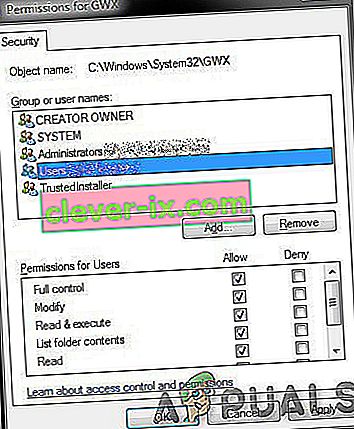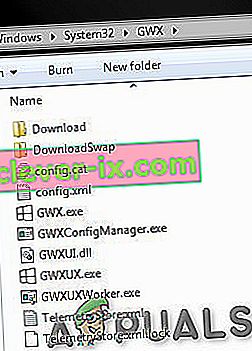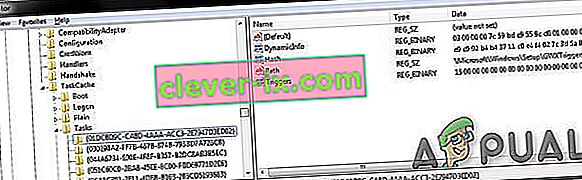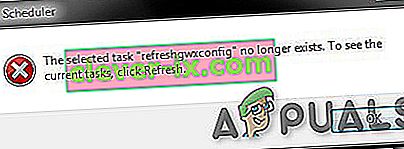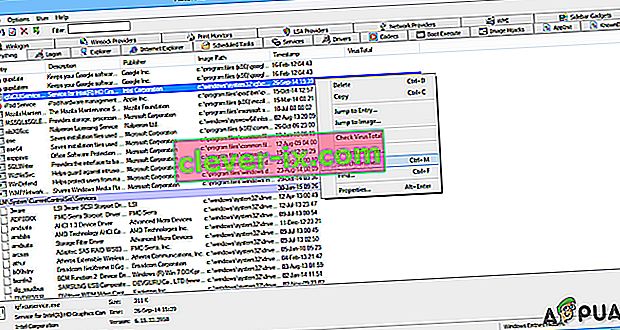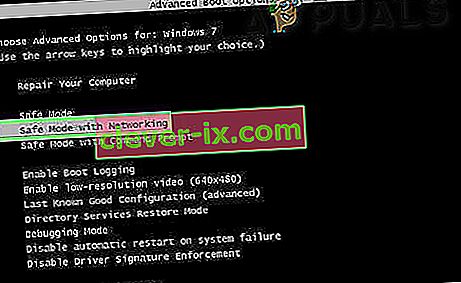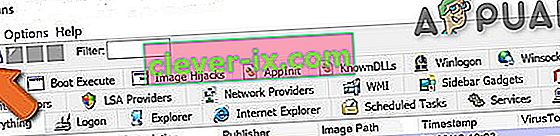Het GWX.exe- bestand is een kernsysteembestand van het Microsoft Windows-besturingssysteem. Het doel is om Windows-besturingssystemen vrijelijk te upgraden van eerdere versies naar Windows 10. Het bestand gwx.exe bevindt zich in de map " C: \ Windows \ System32 \ GWX ".

Het bestand gedistribueerd via Windows-update KB3035583 . Het is afgeleid van G et W indows X (10). En zal een witte Windows-vlag weergeven in het meldingenvak van de taakbalk.

Als u erop klikt, wordt het volgende scherm weergegeven:

Gebruikers van Windows 7, 8 of 8.1 herinneren zich misschien de meldingen die rond 2015 opdoken. Gwx.exe werd ook gevonden in Taakbeheer. Microsoft heeft het gebruik van de Windows 10-upgrade nag. Deze reclamecampagne is al afgelopen, maar er zijn maar weinig mensen die nog steeds aanbiedingen ontvangen om geïnstalleerde besturingssystemen te upgraden.

Legit GWX-verwijdering
Als u gwx.exe wilt verwijderen, moet u de KB3035583- update verwijderen . U kunt dat doen door deze stappen te volgen:
Methode 1: Windows Update verwijderen
- Start de computer opnieuw op in de veilige modus .
- Navigeer naar Programma's en onderdelen .
- Klik op de optie Geïnstalleerde updates weergeven in het linkerdeelvenster.
- Zoek de K B3035583- update, klik erop en klik op Verwijderen
Methode 2: verwijdering van overeenkomstige vermeldingen
U kunt legitieme gwx.exe verwijderen door de vermeldingen te verwijderen uit registers, taakplanner of door bestanden uit mappen te verwijderen.
Stap 1: Word eigenaar van de GWX-map
We moeten eigenaar worden van de directory GWX.exe.
- Ga naar C: \ Windows \ System32 \ GWX
- Klik met de rechtermuisknop op de map
- Klik vervolgens op Eigenschappen
- Ga dan naar het tabblad Beveiliging
- Klik vervolgens op de knop Geavanceerd
- Klik onder Eigenaar op Bewerken .
- Selecteer vervolgens uw account in plaats van wat er vooraf is geselecteerd.
- Zorg ervoor dat u het vakje aanvinkt met submappen en zo.
- Pas de wijziging toe.
- Negeer de waarschuwingen en prompts.

Stap-2: Maprechten wijzigen
Nu moeten we de toestemmingen regelen.
- Ga naar C: \ Windows \ System32 \ GWX
- Klik met de rechtermuisknop op de map,
- Klik vervolgens op Eigenschappen .
- Ga dan naar het tabblad Beveiliging
- Klik op het rechtertabblad op Bewerken .
- Selecteer vervolgens uw gebruikersnaam .
- Klik op het selectievakje Volledig beheer en pas toe.
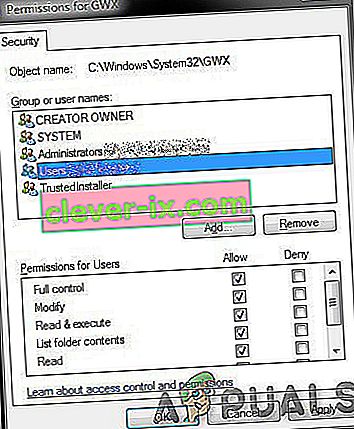
- Hernoem nu de GWX-map naar iets als GWX.old.
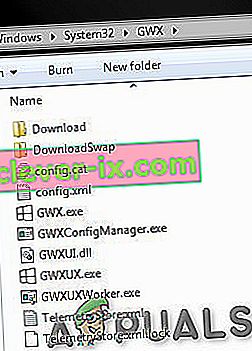
- En u kunt de vier uitvoerbare bestanden ook hernoemen. Gebruik gewoon een extensie om de uitvoerbaarheid van exe-bestanden te verlammen. Probleem opgelost.

Stap-3: verwijder geplande taken
Als u veilig wilt zijn, wordt het verwijderen van de geplande taak geadviseerd.
- Voer Windows + R uit en typ regedit
- Navigeer naar het volgende pad:
HKEY_LOCAL_MACHINE \ SOFTWARE \ Microsoft \ Windows NT \ CurrentVersion \ Schedule \ TaskCache \ Tasks \
- Doorloop zorgvuldig alle beschikbare vermeldingen. De GWX-vermeldingen hebben willekeurige hash-waarden, dus kijk in het rechterdeelvenster en identificeer de juiste. Ze zouden de string GWX onder Path moeten hebben. Het zouden er ongeveer zes moeten zijn.
- Klik voor elk met de rechtermuisknop op het item in het linkerdeelvenster en exporteer . Dit is een soort back-up voor het geval er iets misgaat.
- Klik vervolgens met de rechtermuisknop op het item en verwijder het
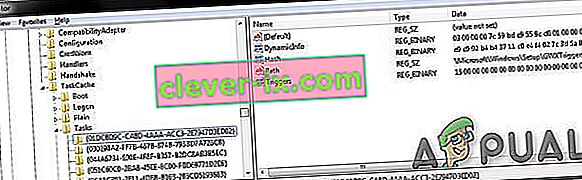
- Doe Windows + R
- Typ taskschd .msc te openen Taakplanner . Het zou moeten klagen over ontbrekende taken. Dit is een goede eerste stap. Zorg ervoor dat de planner-taken met betrekking tot refreshgwxconfig-B uit het systeem zijn verdwenen.
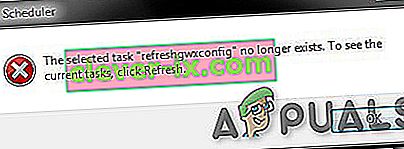
- Navigeer opnieuw in het register naar een onderstaand pad - bijna identiek aan het bovenstaande:
HKEY_LOCAL_MACHINE \ SOFTWARE \ Microsoft \ Windows NT \ CurrentVersion \ Schedule \ TaskCache \ Tree \ Microsoft \ Windows \ Setup
- Zoek naar het Setup-item, waar gwx en GWXTriggers onder zouden moeten staan. Exporteer beide vermeldingen en verwijder ze. Start de taakplanner opnieuw en deze zou schoon, ongerept en zonder fouten moeten werken.

Kwaadaardig gwx.exe-bestand
Het is een door Microsoft ondertekend bestand. Daarom is de technische veiligheidsbeoordeling 1% gevaarlijk . Veel cybercriminelen gebruiken echter namen van legitieme bestanden om hun kwaadaardige en malwareprogramma's te verhullen, wat financiële problemen, gegevensverlies, privacyproblemen en andere problemen kan veroorzaken. Het legitieme bestand gwx.exe bevindt zich meestal in een van deze mappen:
C: \ Windows \ System32 \ Tasks \ Microsoft \ Windows \ Setup C: \ Windows \ System32 \ GWX \ GWX.exe
Als een gwx.exe-bestand zich niet op de bovengenoemde locatie bevindt, is het zeer waarschijnlijk een schadelijk bestand. Evenzo, als een bestand een andere naam heeft, dwz niet gwx.exe maar Gwx.exe, of iets dergelijks om de gebruiker in verwarring te brengen, dan moet het als een bedreiging worden aangemerkt. Bovendien hebben kwaadaardige bestanden grafische pictogrammen in plaats van eenvoudige "systeem" -pictogrammen. Als een kwaadaardig bestand op het systeem wordt geplaatst (een kwaadaardig proces dat wordt uitgevoerd in Taakbeheer), wordt aanbevolen om een volledige virusscan uit te voeren met behulp van betrouwbare antivirussoftware (of antispyware).

Bovendien, als u al een upgrade naar de nieuwste Windows-versie hebt uitgevoerd, zou u dit item niet moeten zien. Controleer het systeem dus zorgvuldig met een antivirusprogramma als gwx.exe verdacht wordt als malware die zich probeert te verbergen onder de naam van een legitiem systeemonderdeel.
Meerdere antivirus-engines hebben het GWX.exe-proces als een bedreiging gedetecteerd, wat duidelijk wordt weergegeven door Screenshot:

Symptomen
De infiltratie van malware veroorzaakt problemen, zoals:
- een groter aantal advertenties
- Programma's die crashen
- Trage computer
- Windows- fouten
- Onbekende processen gebruiken een hoge CPU
- Verwijderen van bestanden
- software falen
- Tonen error berichten
Daarom, als u enkele van de bovengenoemde functies heeft opgemerkt, moet u het systeem onmiddellijk controleren op een cyberdreiging. Antivirussoftware moet worden gebruikt om het schadelijke bestand gwx.exe te verwijderen.
Distributiemethoden van kwaadaardige gwx.exe
De kwaadaardige gwx.exe geïnstalleerd door de volgende methoden:
- Schadelijke spam-e-mails met geïnfecteerde bijlagen
- Schadelijke online advertenties
- Social engineering
- Software barst
- Valse of illegale softwaredownloads;
- Valse software-updates
- Exploit kits enz.
Daarom wordt gebruikers aangeraden voorzichtig te zijn bij het surfen op internet. Het is belangrijk om het bezoeken van dubieuze of potentieel gevaarlijke websites (bijv. Pornografisch, gaming) te vermijden, alleen officiële sites van ontwikkelaars te gebruiken voor het downloaden van software of updates ervan, zorgvuldig de details van de afzender te controleren voordat u een onbekende bijlage opent, en uit de buurt te blijven van kwaadaardige advertenties.
Schade
De kwaadaardige GWX.exe functioneert door alle kwaadaardige uitvoerbare bestanden op een zeer misleidende manier op de pc te installeren. De geïnfecteerde bestanden hebben de neiging om de volledige payloads naar de respectieve mappen van het Windows-besturingssysteem te kopiëren. Tegelijkertijd wijzigen deze bestanden ook de registers, zodat het bestand elke keer dat de pc wordt opgestart, wordt uitgevoerd. Zodra het bestand zijn weg naar het computersysteem heeft gevonden, kan het een breed scala aan kwaadaardige taken op uw pc uitvoeren.
- Advertentie pop-ups
- Gehackte e-mail en sociaal
- Ransomware
- Achterblijvende snelheid
- Gestolen bankgegevens
- Gestolen wachtwoorden
- Identiteitsdiefstal
- De computer van het slachtoffer is toegevoegd aan een botnet
Verwijdering van kwaadaardige gwx.exe
Nadat de getroffen GWX.exe-bestanden schadelijke codes in het systeem hebben geïnjecteerd, kan dit de werking van het systeem beïnvloeden.
Daarom is het essentieel om de kwaadaardige GWX.exe zo snel mogelijk van het systeem te verwijderen.
Maar het wordt aanbevolen om het systeem te scannen met een betrouwbaar hulpprogramma voor het verwijderen van malware. Automatische eliminatie van de dreiging is de beste keuze, aangezien het beveiligingsprogramma malware gemakkelijk volledig kan identificeren en veilig kan verwijderen.
Methode 1: door gerenommeerde antivirus te gebruiken
Hoewel we de kwaadaardige GWX.exe handmatig van het geïnfecteerde systeem kunnen verwijderen, wordt om verschillende redenen aanbevolen om dit niet te doen. Handmatig verwijderen is een omslachtig en riskant proces. Het belangrijkste is dat het kwaadaardige GWX.exe-bestand zeer lastig is om zijn aanwezigheid te verhullen.
Methode 2: Hulpprogramma's voor het verwijderen van GWX.exe
U kunt de kwaadaardige gwx.exe verwijderen met behulp van gwx.exe-verwijderingsprogramma's die online beschikbaar zijn, zoals Regcure Pro . Hier zijn enkele stappen:
- Download de applicatie Regcure Pro en voer deze uit op uw pc.
- Vanuit deze tool kunt u het scanproces aanpassen aan uw persoonlijke behoeften, inclusief algemene scan, toepassingsscan, geplande scan, enzovoort.
- De Regcure Pro-applicatie begint nu met het scannen van de hele pc om alle geïnfecteerde bestanden te doorzoeken.
- Zodra het scanproces is voltooid, kunt u het bericht "Alles herstellen" tegenkomen. Klik op dit pictogram om alle fouten in uw computersysteem te herstellen.
Methode 3: handmatig verwijderen
Het handmatig verwijderen van malware is geen gemakkelijke taak en vereist een bepaald vaardigheidsniveau. Om malware handmatig te verwijderen, is de eerste stap het identificeren van de naam van de malware die moet worden verwijderd, bijvoorbeeld een verdacht programma dat op de computer van een gebruiker wordt uitgevoerd:

Door de lijst met programma's die op uw computer draaien te controleren, bijvoorbeeld met behulp van taakbeheer, en na identificatie van een programma dat er verdacht uitziet, worden de volgende stappen aanbevolen:
- Download het Autoruns-programma van Microsoft dat automatischstarttoepassingen, bestandssysteemlocaties en register toont:
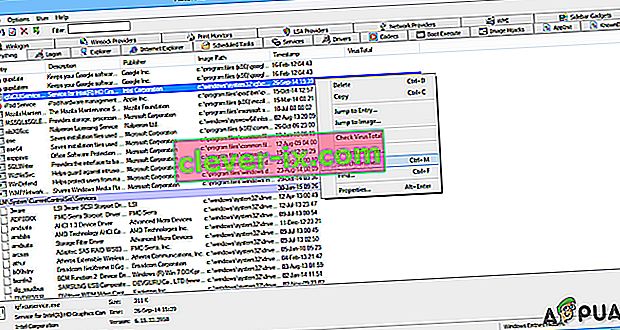
- Start de computer opnieuw op
- Wanneer het systeem opstart, drukt u meerdere keren op de F8- toets totdat u het menu Geavanceerde opties van Windows ziet ,
- Selecteer vervolgens Veilige modus met netwerkmogelijkheden in de lijst.
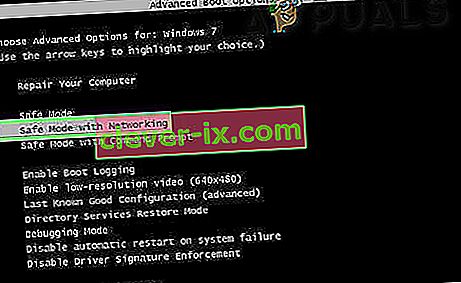
- Voer het Autoruns.exe- bestand uit nadat u het gedownloade Autoruns-archief hebt uitgepakt.
- Klik nu in de Autoruns-applicatie bovenaan op " Opties "
- Verwijder het vinkje bij de opties " Verberg Windows-vermeldingen " en " Verberg lege locaties "
- Klik op het pictogram " Vernieuwen ".
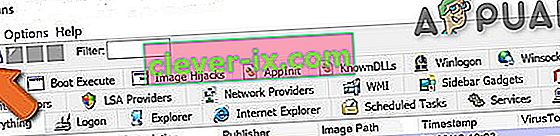
- Controleer zorgvuldig de lijst van de Autoruns-applicatie en zoek het schadelijke bestand dat moet worden verwijderd.
- Noteer het volledige pad en de naam. Onthoud dat sommige malwareprogramma's zich in procesnamen verbergen onder legitieme Windows-procesnamen. In dit stadium is het erg belangrijk om geen systeembestanden te verwijderen. Wanneer het verdachte programma wordt gevonden dat moet worden verwijderd, klikt u met de rechtermuisknop op de naam van het proces en kiest u " Verwijderen ".
- Het verwijderen van de malware via de Autoruns-applicatie zorgt ervoor dat het schadelijke programma niet automatisch start bij de volgende keer opstarten van het systeem en nu moet je de kwaadaardige naam op het systeem zoeken. Vergeet niet om het zoeken naar verborgen bestanden en mappen in te schakelen voordat u verder gaat. Als de kwaadaardige bestandsnaam in de zoekresultaten wordt weergegeven, verwijdert u deze.
- Start nu de systeemcomputer opnieuw op in de normale modus.
Door de bovenstaande stappen te volgen, wordt alle malware van het systeem verwijderd, maar houd er rekening mee dat het handmatig verwijderen van bedreigingen geavanceerde computerkennis vereist. En als u de taak niet aankunt, laat u het verwijderen van malware over aan antivirus- en antimalwareprogramma's. Bovendien werken deze stappen mogelijk niet bij geavanceerde malware-infecties. En zoals er wordt gezegd: "Voorkomen is beter dan genezen", dus houd uw computer veilig, houd het besturingssysteem altijd up-to-date en gebruik bijgewerkte antivirussoftware.